

通常、印刷ジョブの設定は、PDL、アプリケーション、プリンタードライバー、自動ワークフロー、またはホットフォルダデフォルトチケットで指定します。ただし、PRISMAsyncコントローラーにジョブが追加されたときは、現在印刷されていないすべてのジョブについて、設定を変更することができます。ここでは、操作パネルで変更できる印刷ジョブ設定の概要を説明します。
[編集] ボタンを使用して、以下のキューにあるジョブの設定を表示したり、ジョブ設定の一部を変更したりすることができます。
[待機中のジョブ]
[スケジュール設定されたジョブ]
実行中のジョブの設定は変更できません。
[印刷済みのジョブ] (表示設定のみ)
[待機中のジョブ] および[スケジュール設定されたジョブ] のリストにあるジョブについては、以下の設定を一部変更できます。
出力の特徴
ジョブ全体に適用される全般設定
PDF 印刷ジョブでは、実際に近いプレビューがジョブプロパティーに表示されます。他のジョブでは、ほとんどの設定を示す一般的なプレビューが表示されます。
シートビュー には、ジョブ設定および面付け設定の結果がプレビュー表示されます。
には、ジョブ設定および面付け設定の結果がプレビュー表示されます。
 アイコンを押すとページ送りできます。
アイコンを押すとページ送りできます。
ドキュメントビュー には、印刷後にドキュメントがどのように見えるかがプレビュー表示されます。
には、印刷後にドキュメントがどのように見えるかがプレビュー表示されます。
特定の部分を拡大表示するにはズーム機能 を使用します。
を使用します。
|
ペイン |
説明 |
|---|---|
|
[原稿] |
[原稿] タブには、一般的なジョブ情報が表示されます。 |
|
[出力] |
[出力] ペインには、ジョブ全体に定義できる出力設定が表示されます。 |
|
[ジョブ] |
[ジョブ] ペインには、ジョブに関する全般設定が表示されます。 |
|
プレビュー |
プレビューには、出力設定が表示されます。 |
|
アクション ボタン |
アクションボタンは、実行できる操作を示します。 |
|
設定 |
値 |
説明 |
|---|---|---|
|
[片面または両面] |

[片面] |
片面にイメージを出力します。 |

[両面] |
両面にイメージを出力します。 |
|
設定 |
値 |
説明 |
|---|---|---|
|
[綴じ位置] [縦方向] |
[左] |
|
|
[右] |
|
|
|
[上(天地合わせ)] |
|
|
|
[上(天天合わせ)] |
|
|
|
[下] |
|
|
|
[綴じ位置] [横方向] |
[左] |
|
|
[右] |
|
|
|
[上(天地合わせ)] |
|
|
|
[上(天天合わせ)] |
|
|
|
[下] |
|
|
設定 |
値 |
説明 |
|---|---|---|

[用紙] |
用紙カタログの用紙の名前 |
ジョブで使用する用紙を選択できます。 一時用紙を含む、用紙カタログで使用できるすべての用紙が一覧表示されます。 用紙カタログは、Settings Editor アプリケーションで定義できる用紙のリストです。 用紙の変更は同じサイズの用紙にのみ変更できます (例、A4 青から A4 緑)。 |
|
設定 |
値 |
説明 |
|---|---|---|
|
[表紙] |

[表紙] |
ボタンを押して [[オン] ] と [[オフ] ] を切り替えます。 [[表紙] ] が [[オン] ] の場合、[[用紙] ] の下の [[表紙] ] 設定が有効になります。 |
|
[用紙] |
[[表紙] ] が [[オン] ] の場合、表表紙として使用する用紙を用紙カタログから選択できます。 |
|
|
[印刷面] |
[[表紙] ] が [[オン] ] の場合、表表紙の印刷面を指定できます。 以下のオプションを選択できます。
|
|

[裏表紙] |
ボタンを押して [[オン] ] と [[オフ] ] を切り替えます。 [[裏表紙] ] が [[オン] ] の場合、[[用紙] ] の下の [[裏表紙] ] 設定が有効になります。 |
|
|
[用紙] |
[[裏表紙] ] が [[オン] ] の場合、裏表紙として使用する用紙を用紙カタログから選択できます。 |
|
|
[印刷面] |
[[裏表紙] ] が [[オン] ] の場合、裏表紙の印刷面を指定できます。 以下のオプションを選択できます。
|
|
設定 |
値 |
説明 |
|---|---|---|
|
[レイアウト] |

[ページ集約(複数)] |
用紙の片面に 2、4、6、9、または 16 の連続した画像が印刷されます。デフォルトでは、原稿のサイズが保持されます。必要に応じて、ズーム機能を使用して画像のサイズを縮小または拡大します。 |

[組み付けテンプレート] |
[組み付けテンプレート] を使用して、小冊子、四つ折り判、または八つ折り判を作成します。シートは、ドキュメントのページが正しい順番に並ぶように印刷されます。 |
|

[ページ集約 (同一)] |
同じ画像が用紙の片面に印刷されます (画像の印刷回数は 2 回、4 回、6 回、9 回、または 16 回)。デフォルトでは、原稿のサイズが保持されます。必要に応じて、ズーム機能を使用して画像のサイズを縮小または拡大します。 [2、回転]:同じ画像が用紙の片面に印刷されます (画像の印刷回数は 2 回)。各画像はそれぞれとの対比で回転されます。デフォルトでは、原稿のサイズが保持されます。必要に応じて、ズーム機能を使用して画像のサイズを縮小または拡大します。 プリンタに Advance Impose ライセンスがインストールされている場合、ドロップダウンリストで [カスタム] を選択することもできます。 |
|
設定の名前 |
選択可能なオプション |
説明 |
|---|---|---|
|
[ズーム] |
[ページ幅に合わせる] |
[[ページ幅に合わせる] ] が [[オン] ] の場合、画像はページ幅に合うようにサイズ変更されます。 [[ページ幅に合わせる] ] が [[オフ] ] の場合、画像の元のサイズが維持されます。 |
|
[倍率] |
[+] および [-] ボタンを使用して、画像のサイズを縮小または拡大します (25% ~ 400%)。 操作の結果は、[プレビュー] ペインに直ちに表示されます。 |
|
設定 |
値 |
説明 |
|---|---|---|
|
[配置] |
 [左上] |
画像を原稿サイズの70%に縮小したときなどは、画像が出力紙より小さくなることがあります。[配置] 設定を使用すると、用紙上の画像の位置を指定できます。[左上] は、画像を用紙の左上角に移動します。 |
 [上中央] |
[上中央] は、画像を用紙の上部中央に移動します。 |
|
 [右上] |
[右上] は、画像を用紙の右上角に移動します。 |
|
 [左中央] |
[左中央] は、画像を用紙の左側の中央に移動します。 |
|
 [中央] |
[中央] は、画像を用紙の中央に移動します。 |
|
 [右中央] |
[右中央] は、画像を用紙の右側の中央に移動します。 |
|
 [左下] |
[左下] は、画像を用紙の左下角に移動します。 |
|
 [下中央] |
[下中央] は、画像を用紙の下部中央に移動します。 |
|
 [右下] |
[右下] は、画像を用紙の右下角に移動します。 |
|
設定 |
値 |
説明 |
|---|---|---|
|
[シフト] |
[余白シフト] |
この設定を使用して、余白を増減します。 デフォルトでは、表と裏の値はインターロックされます。 つまり、表と裏は同じ値に保持されます。 たとえば、出力をステープル留めしたり、パンチ処理したりする場合は、余白を広くします。 たとえば、出力をステープル留めしたり、パンチ処理したりするための追加のスペースが必要ない場合は、余白を狭くします。 デフォルトでは、表面と裏面はリンクしています |
|
[画像シフト] |
この設定を使用して、画像を縦方向または横方向にシフトします。 デフォルトでは、表と裏の値はインターロックされます。 つまり、表と裏は同じ値に保持されます。 デフォルトでは、表面と裏面はリンクしています |
|
設定 |
値 |
説明 |
|---|---|---|
|
[排紙] |
[排紙トレイ] |
ジョブの出力先を選択します。ジョブの設定に応じて、最適な出力先が自動的に選択されますが、排紙トレイの選択は、手動で変更することができます。 |
|
[ソート] |
 [グループ] ページごとに仕分けて排紙します。  [ソート] 1 部ずつそろえて排紙します。 |
|
|
[オフセット スタック] |
この設定は、ワークフロープロファイルで[オフセット スタック] が[ジョブと同時] に設定されている場合にのみ使用できます。  [全てのセット] 排紙トレイに排紙された各部は、前に排紙された1部の上に、横方向に少しずらして積載されます。これにより、各部が区別しやすくなります。  [オフ] 排紙トレイに排紙されたすべての部やジョブは、ずらさずに1列に揃えて積載されます。 |
|
|
[詳細設定] |
オフラインフィニッシャーが標準的ではない方法で用紙を処理する場合にのみ、詳細設定を変更する必要があります。詳細については、フィニッシャーのマニュアルを参照してください。 |
|
|
[排紙] [詳細設定] |
[シート順序] |
 [フェイス アップ] オモテ面を上向き、最初の用紙を一番上にして用紙を排紙します。  [フェイス アップ、逆順] オモテ面を上向き、最後の用紙を一番上にして用紙を排紙します。  [フェイス ダウン] オモテ面を下向き、最初の用紙を一番上にして用紙を排紙します。  [フェイス ダウン、逆順] オモテ面を下向き、最後の用紙を一番上にして用紙を排紙します。 |
|
[シート方向] |
 [ヘッダーが上の縦送り] ヘッダーを上にしてタテ置き(垂直)に用紙を排紙します。  [ヘッダーが上の横送り] ヘッダーを上にしてヨコ置き(水平)に用紙を排紙します。  [ヘッダーが下の縦送り] ヘッダーを下にしてタテ置き(垂直)に用紙を排紙します。  [ヘッダーが下の横送り] ヘッダー下にしてヨコ置き(水平)に用紙を排紙します。 |
|
|
[排紙] [詳細設定] |
[印刷順序] |
|
|
[回転] |
|
|
設定 |
値 |
説明 |
|
|---|---|---|---|
 [余白の削除] |
番号 |
画像の余白を消去するかどうかを指定します。[余白の削除] を調整する場合、画像の領域を最大で100 mm / 3.94インチ消去します。 |
|
|
設定 |
値 |
説明 |
|
|---|---|---|---|
|
[綴じ] |
ステープルの場所など、文書のとじ方をここで定義できます。使用可能なオプションは、フィニッシャーによって異なります。 設定内容が反映された印刷結果を、プレビューで確認できます。 |
||
|
設定 |
値 |
説明 |
|---|---|---|
|
[セット数] |
[一部目の確認] |
[[一部目の確認] ] 設定が有効になっている場合、最初のジョブ セットの印刷後にプリンタは停止します。 出力の品質を確認できます。 この設定は、ワークフロー プロファイル [[一部目の確認] ] が [[ジョブと同時] ] に設定されている場合のみ使用できます。 |
|
[セット数] |
必要なジョブのコピー数を指定できます。 1 ~ 65,000 の値を入力できます。デフォルト値は 1 です。 |
|
設定 |
値: |
説明 |
|
|---|---|---|---|
|
[ジョブ名] |
ジョブを識別しやすくするために、ジョブの名前を変更できます。[[ジョブ名] ] ボタンを押すと、キーボードが表示されます。その後、ジョブの名前を変更できます。 |
||
|
設定 |
値 |
説明 |
|---|---|---|
|
[印刷範囲] |
[全て] |
[全て] を選択したときは、すべてのページまたはレコードを印刷できます。 |
|
[ページ範囲] |
[ページ範囲] を選択すると、印刷する最初のページと最後のページを[開始] フィールドと[終了] フィールドで指定できます。 |
|
|
[レコード範囲] |
[レコード範囲] を選択すると、印刷する最初のレコードと最後のレコードを[開始] フィールドと[終了] フィールドで指定できます。 |
|
設定 |
値: |
説明 |
|---|---|---|
|
[仕切り紙] |
バナー ページ、トレーラー ページ、セパレータ用紙 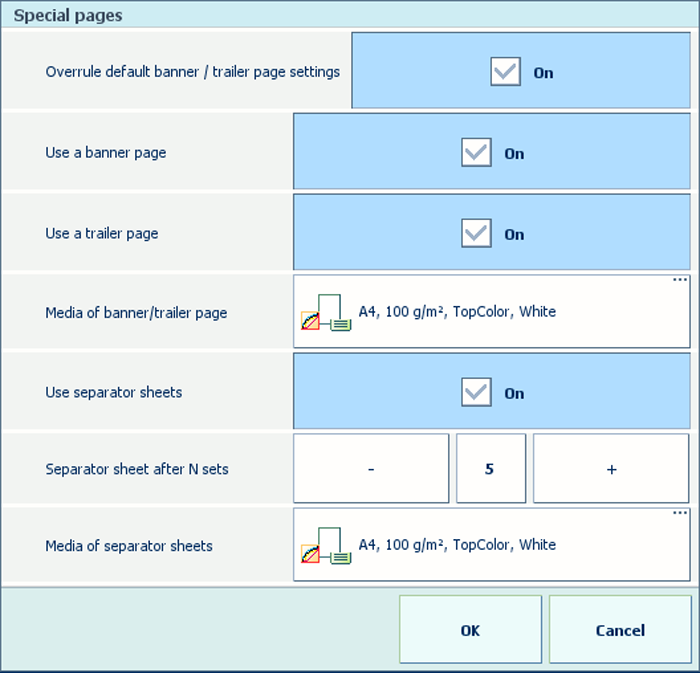
|
|
|
この設定は、PDF ジョブにのみ使用できます。
|
設定 |
値 |
説明 |
|---|---|---|
 [ページ番号印字] |
[オン] |
ジョブの各ページにページ番号が印刷されます。 |
|
[オフ] |
ページ番号は印刷されません。 |
|
|
[位置] |
[左上、交互] [上中央] [右上、交互] [左下、交互] [下中央] [右下、交互] |
ページ上でのページ番号の位置です。 |
|
[ページ番号で開始] |
ページ番号の最初の番号です。 |
|
|
[ページ番号の前にテキストを追加] [ページ番号の後にテキストを追加] |
ページ番号の前または後に印刷されるテキストです。 |